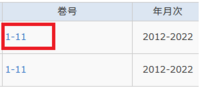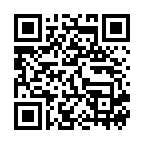よくある質問
マイフォルダとはどのような機能ですか?
1. ブックマーク
資料リストを作成する機能です。検索結果一覧でチェックをつけ、画面下の「ブックマーク」ボタンを押すと、(利用者認証前の場合は利用者認証画面が表示され、)マイフォルダへ登録されます。登録済みのブックマークは、「ブックマーク」メニューから確認できます。
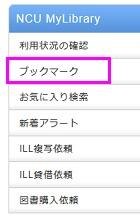
2. お気に入り検索
検索条件を保存するための機能です。次回以降に同じ検索条件で検索する事が可能です。
後日確認する資料の一覧を残しておきたいのですが、可能でしょうか。
後日確認したい場合は、ブックマーク機能を利用してください。
ブックマークへの登録は、検索結果の一覧や、書誌の詳細画面で行います。
一覧画面の場合、登録する資料のチェックボックスにチェックを入れ、「ブックマーク」ボタンをクリックしてください。
登録した内容はブックマークから確認する事ができます。
後日検索を行うために、検索条件を保存しておきたいのですが、可能でしょうか。
検索履歴は、画面上部の「検索履歴」ボタンをクリックする事で確認できます。
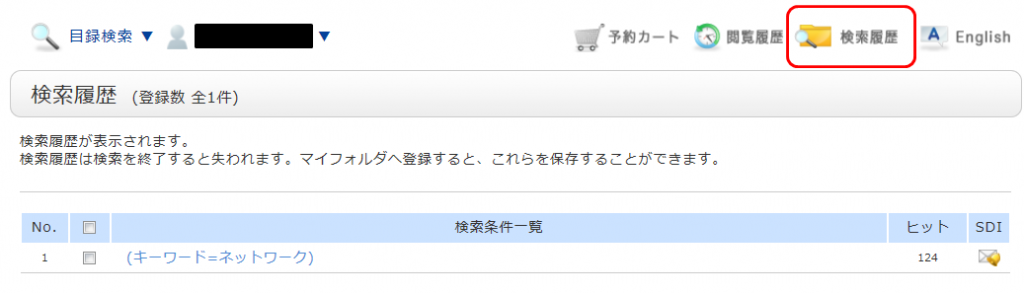
※画像は「検索履歴」をクリックした後の画面のです。
後日まで検索条件を保存する場合は、検索履歴参照の画面から、登録する条件のチェックボックスにチェックを入れ、「お気に入りに登録」ボタンをクリックしてください。
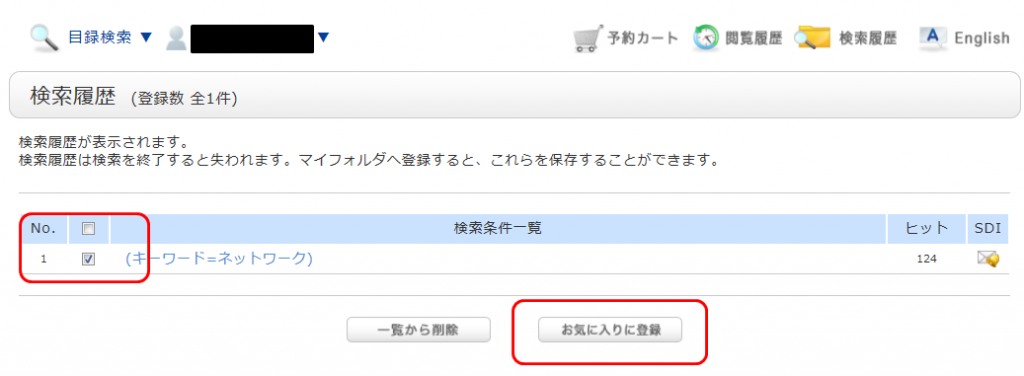
登録した内容はOPACのお気に入り検索から確認する事ができます。
雑誌の最新号が届いたら教えてほしいのですが、可能でしょうか。
新着アラートサービスを利用してください。
アラートサービスは雑誌検索後、書誌詳細画面から申し込めます。サービスの対象は、受入継続中の雑誌です。
*書誌詳細画面 > 一括所蔵一覧 - 【アラート】「申込」ボタンをクリック
申し込みが完了すると、アラートの一覧画面に登録した条件が表示されます。
アラート一覧画面では、配信の停止や配信頻度の変更が可能です。
また、「RSS」のボタンから、RSSリーダへの登録が可能です。
○○関連の本が入荷したら教えてほしいのですが、可能でしょうか。
検索条件を記憶し、合致する資料が閲覧可能になった場合に、メールやRSS等で配信します。
OPAC蔵書検索で検索後、「検索条件の登録」をクリックし登録できます。
利用者認証後の新着アラートからも登録可能です。
登録を行うと、SDIの一覧画面が表示され、
配信中の一覧を確認したり、配信頻度を変更することが可能です。
「RSS」のボタンから、RSSリーダへ登録可能です。
借りている本の貸出期間を延長したいときは?
借りている資料の確認や貸出更新は、My Libraryから行うことができます。
★貸出更新は、返却期限内かつ、次に予約がない場合に限り、1回のみ可能です。
(1) My Libraryへログインする。
(2) 「利用状況一覧(利用状況の確認)」>「借りている資料」-【貸出一覧】をクリックする。
(3) 期限延長をしたい資料にチェックをつけ、画面下の「貸出更新」をクリックする。
(4) ポップアップの【OK】をクリックすると、選択した資料の返却期限が延長(赤文字)され、更新完了。
なお、貸出更新には以下の点に注意してください。
- 貸出更新は、更新処理を実行した日を起点に更新します。
- 次の場合は、貸出更新できません。
- 他の利用者の予約が入っている場合
- 延滞中の資料がある場合
- すでに1回、更新している場合
雑誌を予約することはできますか?
雑誌の所蔵(号)単位で予約をすることができます。
(1) 雑誌を検索し、書誌詳細画面の「一括所蔵一覧」 - 【巻号】欄の数字(所蔵巻号)をクリック
(2)「所蔵一覧」画面で、巻号を指定して絞り込むか、ページをたどって利用したい巻号を探す
(3) 利用したい号の【予約】ボタンをクリック
他のキャンパスの資料を取り寄せることはできますか?
他分館の資料に「予約」をすることで、希望の受け取り館で利用することができます。
受け取りを希望する館の在架資料(貸出中ではない資料)への予約はできません。
予約をキャンセルしたいときは?
状態が「申込中」の予約に限り、MyLibraryから取消を行うことができます。
状態が「予約棚」のキャンセルは、次の利用者のために図書館へお知らせください。
(1) MyLibraryへログイン
(2)「利用状況一覧(利用状況の確認)」>「予約」-【予約一覧へ】をクリック
(3) 予約一覧画面で、予約を取り消したい資料にチェックをつけて、「予約の取消」をクリック
(4) ポップアップの「OK」をクリック
(5) 予約取消が完了すると、状態が「取消」になる。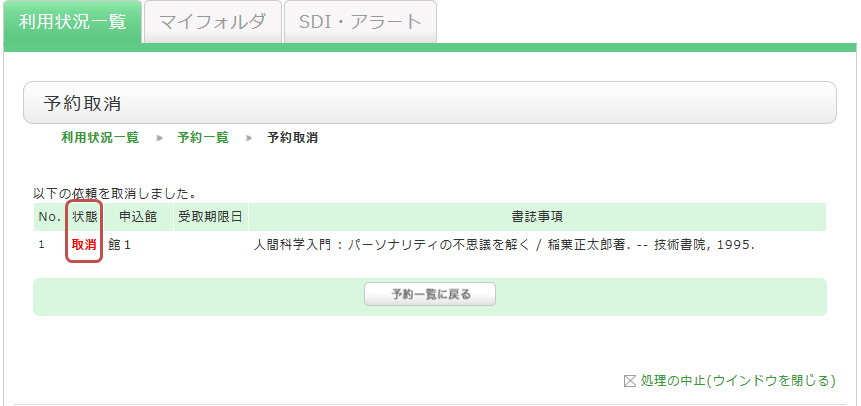
検索結果一覧表示画面で、左メニューから絞り込み検索を行ったあとに、元の検索結果一覧に戻るには?
左メニューの「絞り込み条件」の下にある白抜きのエリアの赤い×ボタンを押してください。
・資料検索(蔵書検索:OPAC)
・OPAC利用案内
・MyLibrary利用案内
・電子ジャーナル
>タイトルリスト
>SFX(論文入手支援)操作説明
アプリの設定はこちら、または、QRコードから